- Az Origin Library-ben nem megjelenő játékok javítása
- Mi okozza a 16-1 eredet hibakódot a Windows 10 rendszeren?
- Hogyan lehet kijavítani az „origin nem kompatibilis a NET-keretrendszerrel” hibakódot?
- Hogyan javíthatom ki a 9 0 eredetkódot?
- Hogyan lehet javítani, hogy az eredeti alkalmazás nem nyílik meg a Windows 10 rendszeren?
- Hogyan javíthatom ki, hogy az eredet nem működik Windows 10 rendszeren?
- Hol találom az origin vékony telepítőfájlt?
- Mi a 9-0 eredet hibakód?
- Hogyan kaphatok segítséget az Origin játékokkal kapcsolatban?
- Hogyan lehet eltávolítani az origint a Windows 10 rendszerről?
- Hogyan lehet kijavítani a 10 0 eredet hibakódot?
- Miért nem tudom telepíteni az Origint a számítógépemre?
- Hogyan lehet kijavítani a 16-os hibakódot, ez a kérés blokkolva lett?
- Hogyan lehet javítani a 16-os hibakódot a Google Chrome-ban?
Az Origin egy digitális szolgáltatás, ahol videojátékokat forgalmaznak. Az Electronic Arts által kifejlesztett Origin a Steamhez, az elsődleges versenytársához teljesen hasonló a videojátékok vásárlása és lejátszása terén. Végül az Origin megjelenése után a fejlesztők elkezdtek dolgozni a platformon, hogy sokkal jobban hasonlítsák versenytársukra, a Steamre. Annak érdekében, hogy szolgáltatásaikat a Steam szolgáltatásaihoz igazítsák, az Electronic Arts 2011-ben a felhőalapú játékmentések, az automatikus javítások, az eredmények és a többplatformos kiadások bevezetése mellett döntött.
Annak ellenére, hogy a fejlesztők nyugtalanul dolgoznak a szolgáltatáson, normális, hogy néha a platform technikai vonatkozásai összezavarodnak. Ha azonban konkrétan egy dologról beszélünk, az az lesz, hogy a játékok nem jelennek meg az Origin könyvtárban. Mivel sok felhasználó gyakran szembesül ezzel, az alábbi, általunk készített útmutató segít megoldani. Minden további nélkül nézzük meg, hogyan lehet javítani, ha a játékok nem jelennek meg az EA Origin Library-ben.
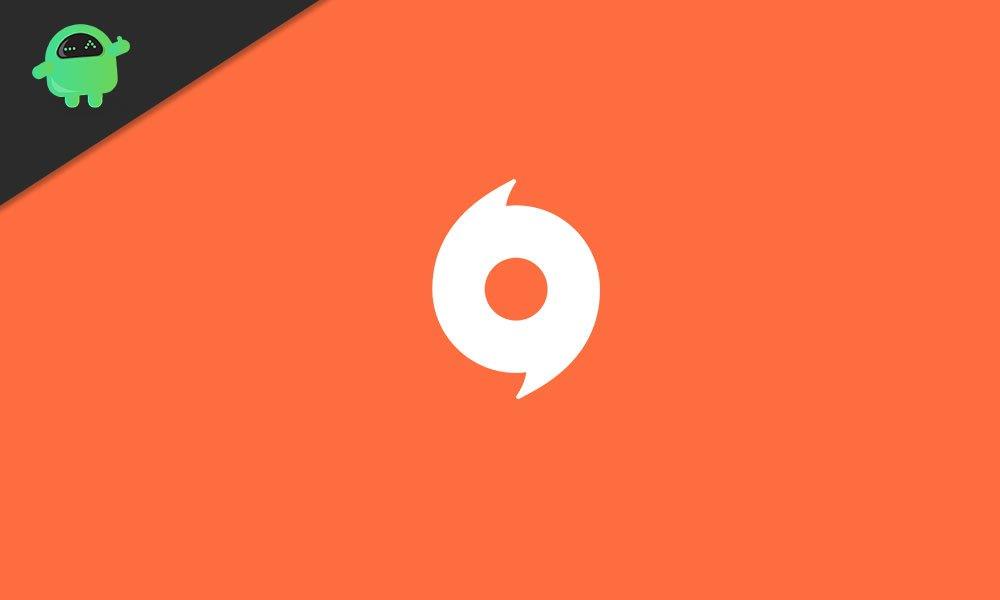
Az Origin Library-ben nem megjelenő játékok javítása
- Jelentkezzen ki Origin-fiókjából, majd jelentkezzen be újra
- Törölje az Origin gyorsítótárát
- Az utolsó lehetőség az, hogy a tiszta csizma az Origin szoftverklienshez. Kövesse az alábbi lépéseket a tiszta rendszerindításhoz
- Kezdésként nyomja meg a gombot ablakok kulcs és a R gombot a megnyitáshoz FUSS program
- Begépel msconfig és kattintson rendben
- Ezzel megnyílik egy párbeszédpanel
- Innen kattintson a Tábornok lapon
- Ezután válasszon szelektív indítás
- Törölje a jelölést/törölje a pipát a Indítási elemek betöltése doboz
- Ezután nyissa meg a Szolgáltatások lapon
- Ellenőrizze/pipálja ki a Az összes Microsoft szolgáltatás elrejtése opciót a lap alján
- Ezután kattintson Az összes letiltása
- Miután sikeresen végrehajtotta a fenti lépéseket, indítsa újra a számítógépet a változtatások végrehajtásához
- Jelentkezzen ki Origin-fiókjából, majd jelentkezzen be újra
Útmutatónkat összefoglalva sok felhasználó arról számol be, hogy az Originből való kijelentkezés és visszajelentkezés megoldja az utóbbi problémát. Ha azonban ez nem oldja meg, helyezze át a fennmaradó két lehetőséget az útmutatóban. Az EA azt is javasolja, hogy a gyorsítótár törlése és a tiszta rendszerindítás végrehajtása megoldja a problémát. Javasoljuk azonban, hogy vizsgálja meg a tiszta rendszerindítást, mivel a gyorsítótár törlése a felhasználók többségénél nem működött.
Ha bármilyen kérdése vagy visszajelzése van, kérjük, hagyjon megjegyzést alább, és tudassa velünk. További hasonló frissítésekért tekintse meg iPhone tippjeinket és trükkjeinket, számítógépes tippjeinket és trükkjeinket, valamint Android tippjeinket és trükkjeinket.
GYIK
Mi okozza a 16-1 eredet hibakódot a Windows 10 rendszeren?
A hibakód mögött elavult illesztőprogramok, rosszul sérült fájlok vagy más műszaki hibák állhatnak. A 16-1 eredet hibakód mögött meghúzódó fő oka a telepítő maradék fájljaiban rejlik. Ha ez technikailag hangzik, akkor nincs probléma.
Hogyan lehet kijavítani az „origin nem kompatibilis a NET-keretrendszerrel” hibakódot?
Ha a .NET-keretrendszer jelenlegi verziója nem kompatibilis az Origin programmal, megjelenhet a hibakód. Megpróbálhatja frissíteni a .NET-keretrendszert az Origin frissítési vagy telepítési hiba javítása érdekében. 1. lépés: Keresse fel a Microsoft letöltőközpontját a legújabb .NET-keretrendszer letöltéséhez. 2. lépés: Válassza ki a nyelvet, és kattintson a Letöltés gombra.
Hogyan javíthatom ki a 9 0 eredetkódot?
A 9:0 eredetkód általában elavult .Net Framework fájlokhoz kapcsolódik. Tehát a legújabb verzió telepítésével meg kell szabadulnia a problémától. Indítsa el a böngészőt, és lépjen a .Net Framework letöltési oldalára. Válassza ki a legújabb .Net Framework verziót. Töltse le és telepítse.
Hogyan lehet javítani, hogy az eredeti alkalmazás nem nyílik meg a Windows 10 rendszeren?
1. lépés) A billentyűzeten nyomja meg a „Windows billentyű + R” billentyűket a Futtatás párbeszédpanel megnyitásához. Ezután írja be a control mezőt, és kattintson az „OK” gombra a Vezérlőpult megnyitásához. 2. lépés) Lépjen a Program opcióra, majd kattintson a „Programok és szolgáltatások” lehetőségre. 3. lépés) Keresse meg az eredeti alkalmazást, és kattintson rá jobb gombbal.
Hogyan javíthatom ki, hogy az eredet nem működik Windows 10 rendszeren?
Végezzen Clean Boot-ot. Tiltson le minden olyan tűzfalat vagy víruskeresőt, amelyet tiszta rendszerindításkor nem lehet letiltani. Futtassa az Origint rendszergazdaként. Tudassa velünk, ha ez frissíti, és működik az Ön számára. No hablo ingles pero si puedes traducir el mensaje. Yo lo solucioné de la siguiente manera, ingresa en el siguiente link.
Hol találom az origin vékony telepítőfájlt?
Az Origin szabványos helye a C:\Program Files (x86)\Origin helyen található. A fájlt a Ctrl + Alt + Delete lenyomásával is megtalálhatja -> Feladatkezelő – kattintson a jobb gombbal az OriginThinSetupInternal.exe -> Fájl helyének megnyitása. A True Color (32 bites) engedélyezése a Vezérlőpulton -> Megjelenés és személyre szabás -> Képernyőfelbontás beállítása -> Speciális -> Monitor
Mi a 9-0 eredet hibakód?
Néhány hiba azonban előfordulhat az alkalmazás használatakor. Az egyik példa az Eredeti hibakód 9:0. A hiba általában akkor fordul elő, amikor telepíti vagy frissíti az Origint, így nem tudja használni a legújabb verziót, vagy egyáltalán nem tudja használni az Origint. Ez a cikk bemutatja a WD My Passport X 2TB hordozható merevlemez specifikációit és kiváló tulajdonságait.
Hogyan kaphatok segítséget az Origin játékokkal kapcsolatban?
Használja a felül található zászlót az ország kiválasztásához. Válassza az Origint játékként, amelyben segítségre van szüksége. Adja meg a kért információkat. Válasszon egy kapcsolatfelvételi lehetőséget. Az elérhető kapcsolatfelvételi lehetőségek helytől és napszaktól függően változnak. Ez PayPal vagy más fizetési szolgáltatási hiba, de az Advisornak segítenie kell. Ugyanez itt, javítsd ki kérlek.
Hogyan lehet eltávolítani az origint a Windows 10 rendszerről?
Miután belépett a Programok és szolgáltatások ablakba, görgessen végig az alkalmazások listáján, és keresse meg az Origin elemet. Miután megtalálta a megfelelő listát, kattintson rá jobb gombbal, és válassza az Eltávolítás lehetőséget.
Hogyan lehet kijavítani a 10 0 eredet hibakódot?
A „10.0-s hibakód” probléma az Ön ellenőrzésén kívül állhat, ha a kiszolgálók nem működnek vagy karbantartás alatt állnak.Tehát, mielőtt az alábbi lehetséges javításokra ugrana, keresse fel a DownDetector és az Outage.Report Origin oldalait, és nézze meg, hogy más felhasználók jelentenek-e jelenleg szerverproblémákat az Originnel.
Miért nem tudom telepíteni az Origint a számítógépemre?
Az általános konszenzus az, hogy az Origin mappában vannak olyan fájlok, amelyek nagyon hajlamosak a korrupcióra, ha a telepítés megszakadt rendszerleállás miatt. Íme egy gyors útmutató az Origin újratelepítéséhez, az Origin mappa törléséhez és az alkalmazás újratelepítéséhez: Nyomja meg a Windows billentyű + R billentyűket a Futtatás párbeszédpanel megnyitásához.
Hogyan lehet kijavítani a 16-os hibakódot, ez a kérés blokkolva lett?
16-os hibakód ezt a kérést blokkolták a biztonsági szabályok. A Chrome a böngésző beállításai miatt fordulhat elő, és a konfiguráció visszaállításával vagy egy másik böngészőre váltással javítható. Hogyan javíthatom ki a 16-os Hozzáférés megtagadva hibakódot?
Hogyan lehet javítani a 16-os hibakódot a Google Chrome-ban?
Tekintse meg az alábbi listát a további kapcsolódó, 16-os hibakóddal kapcsolatos helyzetekért: A 16-os hibakód ezt a kérést a biztonsági szabályok blokkolták. A Chrome a böngésző beállításai miatt fordulhat elő, és a konfiguráció visszaállításával vagy egy másik böngészőre váltással javítható. Hozzáférés megtagadva 16-os hibakód javítása?
